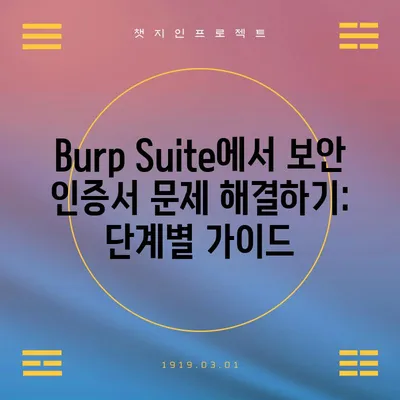Burp Suite 보안 인증서 문제
프록시 및 패킷 분석 도구인 Burp Suite를 사용할 때 가장 흔하게 발생하는 문제 중 하나는 보안 인증서에 대한 에러입니다. 이 포스팅에서는 Burp Suite에서의 보안 인증서 문제에 대해 심층적으로 살펴보고, 문제 해결 방법을 단계별로 안내하겠습니다. Burp Suite 보안 인증서 문제를 해결하기 위해 필요한 정보를 제공합니다.
Burp Suite 보안 인증서 문제의 이해
Burp Suite는 웹 애플리케이션의 보안을 테스트하기 위한 필수 도구 중 하나입니다. SSL/TLS를 사용하는 웹사이트를 분석할 때는 웹 브라우저와 Burp Suite 간의 SSL 통신을 정상적으로 설정해야 합니다. 그러나 종종 이 웹 사이트의 보안 인증서에 문제가 있습니다라는 메시지가 표시되며, 이는 사용자가 Burp Suite와 원격 서버 간의 안전한 연결을 수립하지 못했음을 나타냅니다.
SSL/TLS의 중요성
SSL(보안 소켓 계층) 및 TLS(전송 계층 보안)는 데이터 전송 시 보안을 보장하는 프로토콜입니다. 이를 통해 웹사이트와 사용자의 브라우저 간에 전송되는 데이터가 암호화됩니다. Burp Suite를 사용할 때, 이 암호화를 정상적으로 해제하여 패킷을 분석하기 위해서는 진정한 보안 인증서를 사용해야 합니다. 만약 이 인증서를 신뢰하지 않을 경우, Burp Suite는 보안 연결을 맺을 수 없게 되어 에러가 발생합니다.
불신뢰 인증서 메시지의 의미
이 웹 사이트의 보안 인증서는 신뢰할 만한 인증 기관에서 발급한 것이 아닙니다라는 메시지는 사용자가 안전하지 않은 연결을 시도하고 있음을 알리는 신호입니다. 이는 공인된 인증 기관(CA)에서 발급한 인증서가 아닌 경우, 또는 인증서를 잘못 설치했을 경우 발생합니다. 이러한 상황은 사용자로 하여금 개인 정보 유출이나 데이터 탈취와 같은 보안 위협에 노출될 수 있습니다.
| 요소 | 설명 |
|---|---|
| SSL/TLS | 데이터 전송 중 보안을 보장하는 프로토콜로, 인증서 필수 |
| 신뢰성 | 사용자 기기가 해당 인증서를 신뢰해야 함 |
| 위험 | 불신뢰 인증서 사용 시 보안 위협에 노출 가능 |
Burp Suite 및 Fiddler의 비교
Burp Suite와 비슷한 기능을 제공하는 도구로 Fiddler가 있습니다. 두 도구 모두 요청과 응답을 가로채고 분석할 수 있는 기능을 가지고 있지만, 사용 설정 과정과 인증서 설치 방법은 다소 차이를 보입니다. Fiddler는 인증서 설치 시 자동으로 거의 모든 브라우저의 인증서 저장소를 올바른 위치에 설치할 수 있는 반면 Burp Suite는 사용자가 수동으로 설치해야 하는 경우가 많습니다.
실제 사례: 인증서 에러 해결
Burp Suite 사용 중 인증서 문제가 발생하면 우선해야 할 일은 Burp Suite가 제공하는 CA 인증서를 시스템에 설치하는 것입니다. 시스템의 인증서 저장소에 올바르게 설치되어야만 후속 분석 작업이 가능합니다. 이 과정에서 월별 보안 업데이트가 필요할 수 있으며, 새로운 버전의 Burp Suite에서도 인증서 구조의 변경이 이루어질 수 있어 주의가 필요합니다.
- Burp Suite를 실행합니다.
- 주소창에
http://burp를 입력하여 인증서 다운로드 페이지로 이동합니다. - CA 인증서 링크를 클릭하여
cacert.der파일을 다운로드합니다.
인증서 설치 절차
인터넷 익스플로러를 사용하는 경우, 다음 절차를 통한 인증서 설치가 필요합니다:
- 웹 브라우저에서 정보 확인: 인증서가 제대로 설치되지 않았는지 확인합니다.
- 인증서 가져오기 마법사 실행: 다운로드한 인증서 파일을 가져오기 위한 마법사를 실행합니다.
- 저장 위치 지정: 인증서를 신뢰할 수 있는 루트 인증 기관에 저장하도록 설정합니다.
- 설치 완료 후 확인: 설치 완료 후 웹 브라우저에서 https 사이트에 접속하여 정상적인 연결이 이루어지는지 확인합니다.
| 단계 | 설명 |
|---|---|
| 인증서 다운로드 | http://burp 페이지에서 CA 인증서 다운로드 |
| 가져오기 | 인증서 가져오기 마법사를 통해 시스템에 설치 |
| 설정 확인 | 인증서가 설치된 후 브라우저에서 접근 테스트 |
| 에러 확인 | https 접속 후 인증서 오류가 없는지 확인 |
Burp Suite에서의 패킷 캡처 확인
최종적으로 Burp Suite의 Intercept is on 기능을 활성화한 후, 다시 웹사이트에 접속하여 패킷이 정상적으로 캡처되고 있는지 여부를 확인해야 합니다. 이 과정에서 사용자가 요청한 데이터가 성공적으로 수집되는 것을 확인할 수 있습니다. 만약 패킷이 캡처되지 않는다면, 위의 단계를 반복하여 인증서 설치 및 설정을 재검토해야 합니다.
💡 디즈니 플러스 로그인 문제의 해결 방법을 알아보세요. 💡
결론
Burp Suite의 보안 인증서 문제는 많은 사용자들이 겪는 일반적인 문제입니다. 올바른 인증서 설치 및 설정 과정은 이 문제를 해결하는 핵심입니다. 사용자들은 이 절차를 정확하게 수행함으로써 다양한 웹 애플리케이션을 안전하게 분석하고 패킷 캡처 작업을 효과적으로 수행할 수 있습니다. 인증서 문제 해결에 대한 이해가 더해지면 보다 깊이 있는 보안 분석이 가능합니다. 이러한 과정을 통해 보안 전문가로서의 역량을 한 단계 높일 수 있을 것입니다.
💡 건설근로자 전자카드와 관련된 모든 궁금증을 해결해보세요. 💡
자주 묻는 질문과 답변
💡 유튜브 PIP 모드를 쉽게 설정하는 팁을 알아보세요! 💡
Q1: 왜 Burp Suite에서 인증서 설치가 필요한가요?
답변1: Burp Suite는 SSL/TLS 연결을 해제하여 패킷을 분석하기 위해 사용자 시스템에 인증서를 설치해야 합니다. 안전한 연결을 위해 반드시 신뢰할 수 있는 인증서가 필요합니다.
Q2: Burp Suite와 Fiddler의 차이점은 무엇인가요?
답변2: Burp Suite와 Fiddler는 비슷한 기능을 제공하지만, 인증서 설치 방식이 다르고, Burp Suite는 주로 웹 보안 테스트에 더 초점을 맞추고 있습니다.
Q3: 인증서가 잘못 설치된 경우 어떻게 하나요?
답변3: 인증서가 제대로 작동하지 않을 경우, 다시 인증서 가져오기 마법사를 실행하여 정확한 위치에 설치되고 있는지 확인해야 합니다.
이와 같은 형식으로 블로그 글을 작성하실 수 있습니다. 각 섹션의 내용은 주어진 문자 수에 맞추어 추가적인 설명이나 예시를 삽입하여 확장하실 수 있습니다.
Burp Suite에서 보안 인증서 문제 해결하기: 단계별 가이드
Burp Suite에서 보안 인증서 문제 해결하기: 단계별 가이드
Burp Suite에서 보안 인증서 문제 해결하기: 단계별 가이드